Napraw problem z rozmytymi czcionkami w systemie Windows 11/10
Czcionki są rozmyte? Tekst(Text) jest rozmazany, zamazany, niewyraźny? Napraw problem z rozmytymi czcionkami(Fix Blurry Fonts) lub problem z niewyraźnym(Blurred) tekstem w Windows 11/10 . Wyłącz wirtualizację DPI lub obniż ogólne ustawienie DPI systemu Windows(Windows DPI) i sprawdź, czy to pomaga!
Obecnie wielu użytkowników posiada urządzenia z wyświetlaczem o wysokiej rozdzielczości DPI(DPI) . DPI oznacza punkty(Dots) na cal(Inch) i służy do opisania rozdzielczości wyświetlaczy. Niektórzy użytkownicy podczas uruchamiania różnych aplikacji komputerowych na swoich komputerach z systemem Windows 10/8/7 zgłaszali problem polegający na wyświetlaniu rozmytych, rozmytych, rozmytych czcionek lub tekstu(blurred, blurry, fuzzy fonts or text) podczas uruchamiania aplikacji komputerowych, takich jak Google Chrome , Firefox , Internet Explorer , Microsoft Office , Windows Photo Viewer , Windows Media Player , aplikacje Windows Store , a nawet Windows Firewall. Niektórzy zgłaszali również, że widzieli obcięty tekst.
Napraw rozmyte czcionki w systemie Windows 11/10
Jeśli masz problem z rozmytymi czcionkami na urządzeniu z systemem Windows 10(Windows 10) lub Windows 8.1 , możesz spróbować trzech rzeczy.
- Wyłącz wirtualizację DPL
- Obniż ogólne ustawienie DPI systemu Windows(Windows DPI)
- Użyj narzędzia do naprawy DPI systemu Windows 10.
Zobaczmy, jak to zrobić.
AKTUALIZACJA(UPDATE) : Windows 11/10 może teraz automatycznie naprawiać rozmyte aplikacje(fix Blurry apps automatically) .
1] Wyłącz wirtualizację DPI
Jeśli masz problem z konkretną aplikacją, np. Przeglądarką Chrome , otwórz jej folder programu(Program Folder) , kliknij prawym przyciskiem myszy plik chrome.exe i wybierz Właściwości.
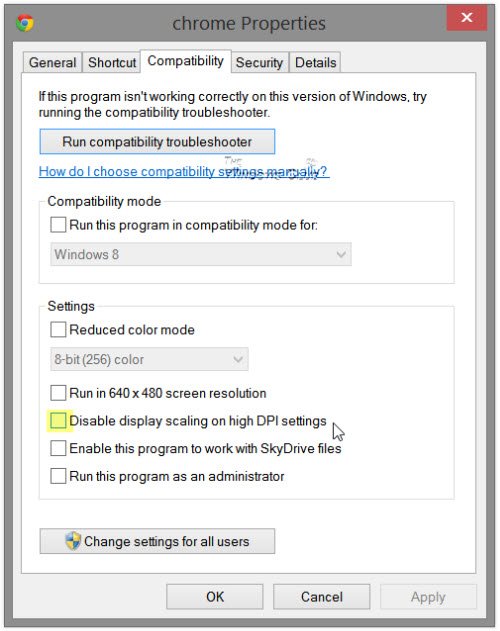
Wybierz kartę Zgodność(Compatibility) . Tutaj sprawdź Wyłącz skalowanie wyświetlacza przy ustawieniach wysokiej rozdzielczości DPI(DPI) .
Click Apply/OK i sprawdź, czy problem został rozwiązany.
Jeśli to nie pomoże lub jeśli napotykasz ten problem w przypadku większości swoich programów, możesz rozważyć obniżenie ustawienia Windows DPI w całym systemie.(If it does not help, or if you are facing this problem for most of your programs, you may want to consider, lowering the Windows DPI setting, system-wide.)
2] Obniż ogólne ustawienie DPI systemu Windows(Windows DPI)
Aby to zrobić, z menu WinX(WinX Menu) otwórz Control Panel > Display Aplet wyświetlacza.
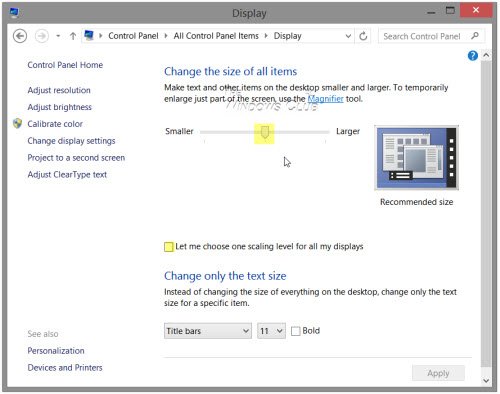
W sekcji Zmień(Change) rozmiar wszystkich elementów zobaczysz suwak. Aby móc obsługiwać ten suwak, najpierw zaznacz opcję Pozwól(Let) mi wybrać jeden poziom skalowania dla wszystkich moich wyświetlaczy. Gdy to zrobisz, przesuń suwak do 100% lub do pozycji, która Ci odpowiada.
Jeśli to zrobisz, musisz zdać sobie sprawę, że na wyświetlaczu o bardzo wysokiej rozdzielczości może to spowodować, że czcionki, tekst i elementy ekranu będą bardzo małe, a czasami trudne do odczytania.
Wyświetlacze o wysokiej rozdzielczości(High-DPI) umożliwiają wyświetlanie bardziej wyrazistego tekstu i grafiki, ale ponieważ niektórzy twórcy aplikacji nie korzystają z tej funkcji, pojawiają się te problemy.
Poprawka(Fix) : Rozmyte okno dialogowe Otwórz plik w Chrome i Edge(Blurry File Open dialog box in Chrome and Edge) .
3] Użyj bezpłatnego narzędzia do naprawy DPI systemu Windows
Sprawdź, czy to bezpłatne narzędzie (this free tool) Windows DPI Fix pomaga rozwiązać problem z rozmytymi czcionkami, tekstem i obrazami.
Dodatkowe lektury pomagające w kwestii rozmytych czcionek:(Additional readings to help the issue of blurry fonts:)
- Istnieje kilka dodatkowych kroków, które możesz chcieć wykonać, jeśli zauważysz, że czcionki internetowe są rozmyte w programie Internet Explorer .
- Aby rozwiązać problem rozmytych czcionek lub słabego skalowania wyświetlania w programach pakietu Office(Blurry Fonts or Poor Display Scaling In Office Programs) , możesz również użyć Edytora rejestru(Registry Editor)
- Jak odbudować pamięć podręczną czcionek(rebuild Font cache) .
- Ułatw czytanie tekstu za pomocą tunera ClearType .
Related posts
Najlepsze darmowe oprogramowanie Font Manager dla Windows 11/10
Jak odbudować pamięć podręczną czcionek w systemie Windows 11/10?
Jak naprawić uszkodzone czcionki w systemie Windows 11/10?
Jak zmienić domyślną czcionkę systemową w Windows 11/10?
Napraw Crypt32.dll nie znaleziony lub brakujący błąd w systemie Windows 11/10
Napraw błąd szyfrowania urządzenia jest tymczasowo zawieszony w systemie Windows 11/10
Instalator naprawy nie mógł zweryfikować błędu klucza produktu w systemie Windows 11/10
Słuchawki nie działają lub nie zostały wykryte w systemie Windows 11/10 Fix
Napraw kod błędu Epic Games LS-0018 w systemie Windows 11/10
Napraw Hulu utrzymuje buforowanie lub zamrażanie w systemie Windows 11/10
Napraw błąd RESULT_CODE_HUNG w Chrome, Edge w Windows 11/10
Napraw zacinanie się dźwięku Bluetooth w systemie Windows 11/10
Napraw system przerywa wysokie użycie procesora w systemie Windows 11/10
Napraw błąd niebieskiego ekranu śmierci hardlock.sys w systemie Windows 11/10
Napraw błąd sprawdzania poprawności drukarki HP w systemie Windows 11/10
Napraw nieudany błąd ShellExecuteEx w systemie Windows 11/10
Napraw aplikację usług i kontrolera Wysokie zużycie procesora w systemie Windows 11/10
Napraw błąd Microsoft Teams caa70004 w systemie Windows 11/10
Napraw brak błędów w pliku d3dx dll w systemie Windows 11/10
Napraw mikrofon niepodłączony do systemu Windows 11/10
